So führen Sie ein Update der Windows Defender-Definition durch
Veröffentlicht: 2022-03-17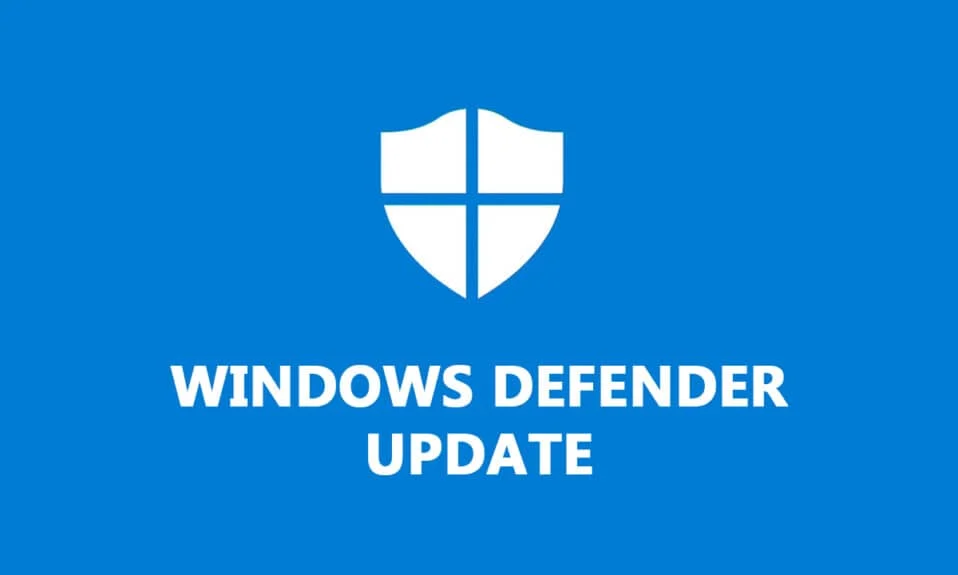
Microsoft Defender ist ein Anti-Malware-Programm, das auf neueren Windows-Systemen vorinstalliert ist. Auch bekannt als Windows Security oder Windows Defender Antivirus, erhält es regelmäßig Updates. Es verwendet Sicherheitsintelligenzdefinitionen, um Viren und andere Bedrohungen zu identifizieren. Manchmal wird die Windows Defender-Definition nicht richtig aktualisiert, was Sicherheitsprobleme verursachen kann. In diesem Artikel stellen wir Ihnen eine hilfreiche Anleitung vor, die Ihnen beibringt, wie Sie das Windows Defender-Definitionsupdate in Windows starten und den Download der Windows Defender-Definition durchführen.

Inhalt
- So führen Sie ein Update der Windows Defender-Definition durch
- Methode 1: Automatisches Update durchführen
- Methode 2: Verwenden Sie die Eingabeaufforderung
- Methode 3: Verwenden Sie Windows PowerShell
- Methode 4: Updates manuell herunterladen
So führen Sie ein Update der Windows Defender-Definition durch
Windows Defender Definition ist ein autorisiertes Programm, das auf dem neuesten Stand gehalten werden sollte, da es die folgenden Funktionen bietet
- Berichte zur Systemleistung
- Viren- und Bedrohungserkennung in Echtzeit
- Firewall- und Netzwerkschutz
- Schutz vor Phishing-Sites
- Dateiblockierung
Wir beginnen mit einem einfachen Windows-Update, da dies zu einer Aktualisierung der Windows Defender-Definition führen kann, und wechseln dann zu anderen Methoden.
Methode 1: Automatisches Update durchführen
Automatische Updates sind eine bequeme und schnelle Methode, um die Windows-Sicherheit auf dem neuesten Stand zu halten. Standardmäßig ruft dieser Vorgang die neueste Version ab und installiert sie in der Windows Defender-Sicherheitssoftware. Führen Sie die folgenden Schritte aus, um Windows Defender manuell zu aktualisieren:
1. Drücken Sie gleichzeitig die Tasten Windows + I , um die Einstellungen zu öffnen.
2. Klicken Sie auf Update & Sicherheit .
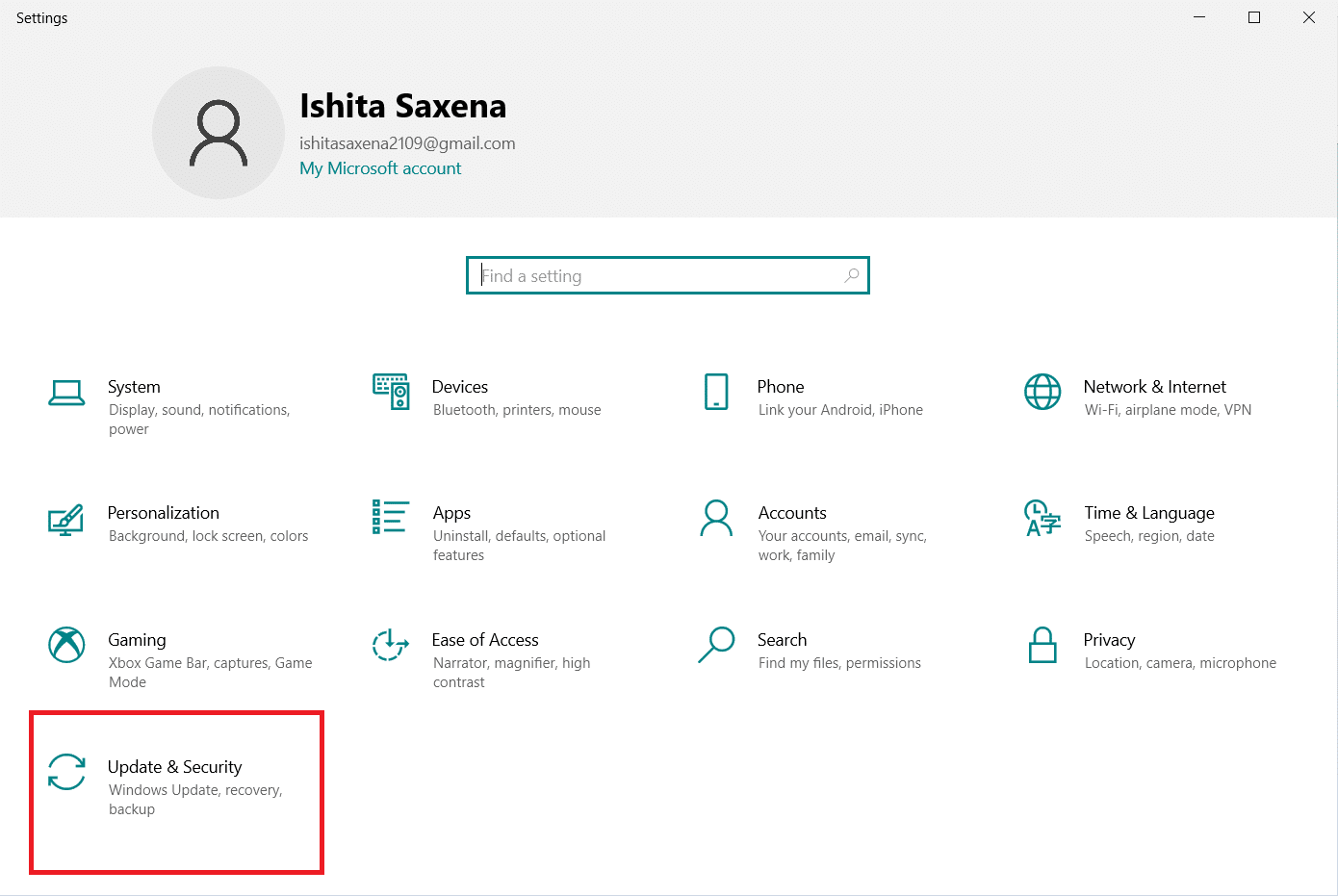
3. Klicken Sie auf Windows-Sicherheit .
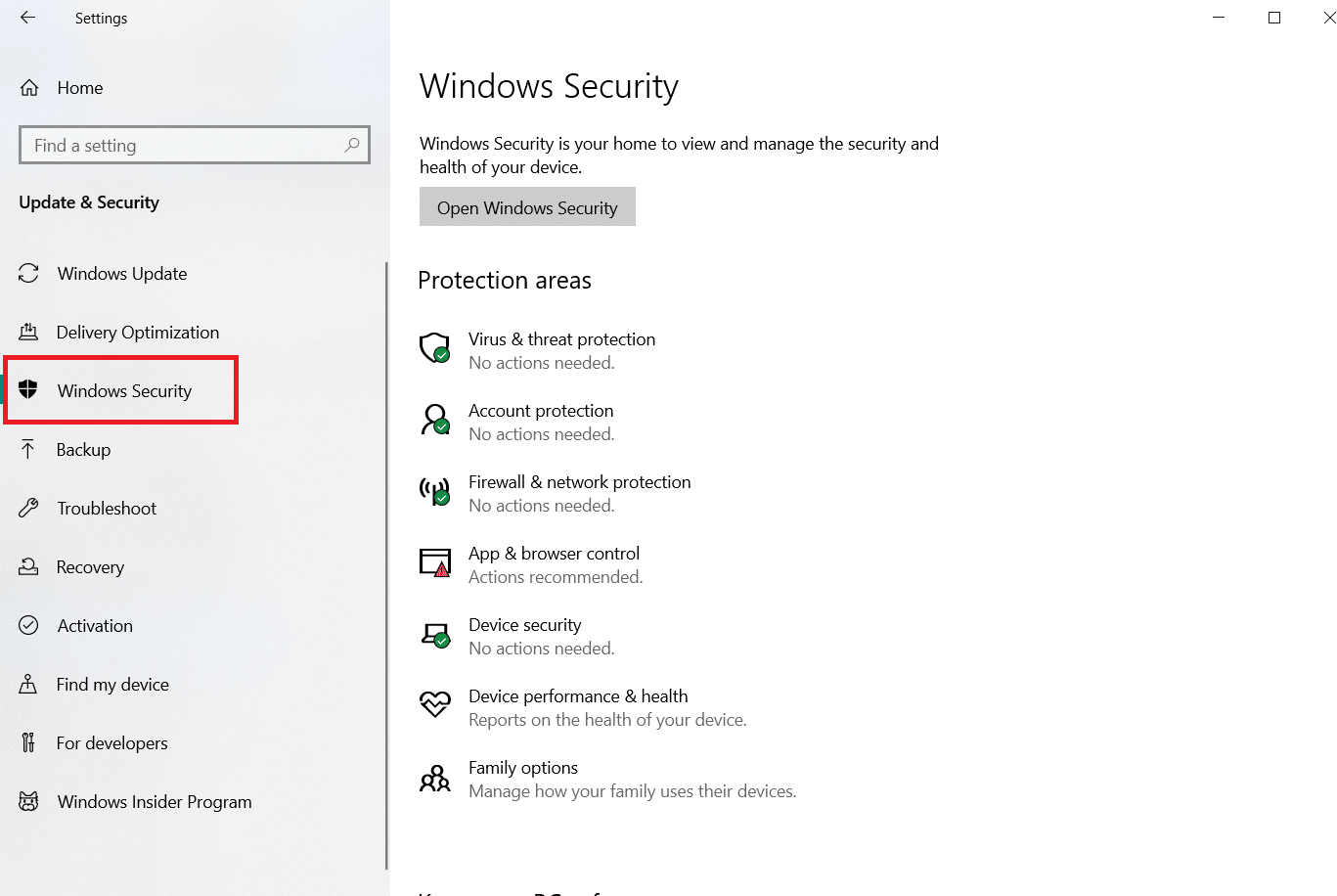
4. Wählen Sie Viren- und Bedrohungsschutz .
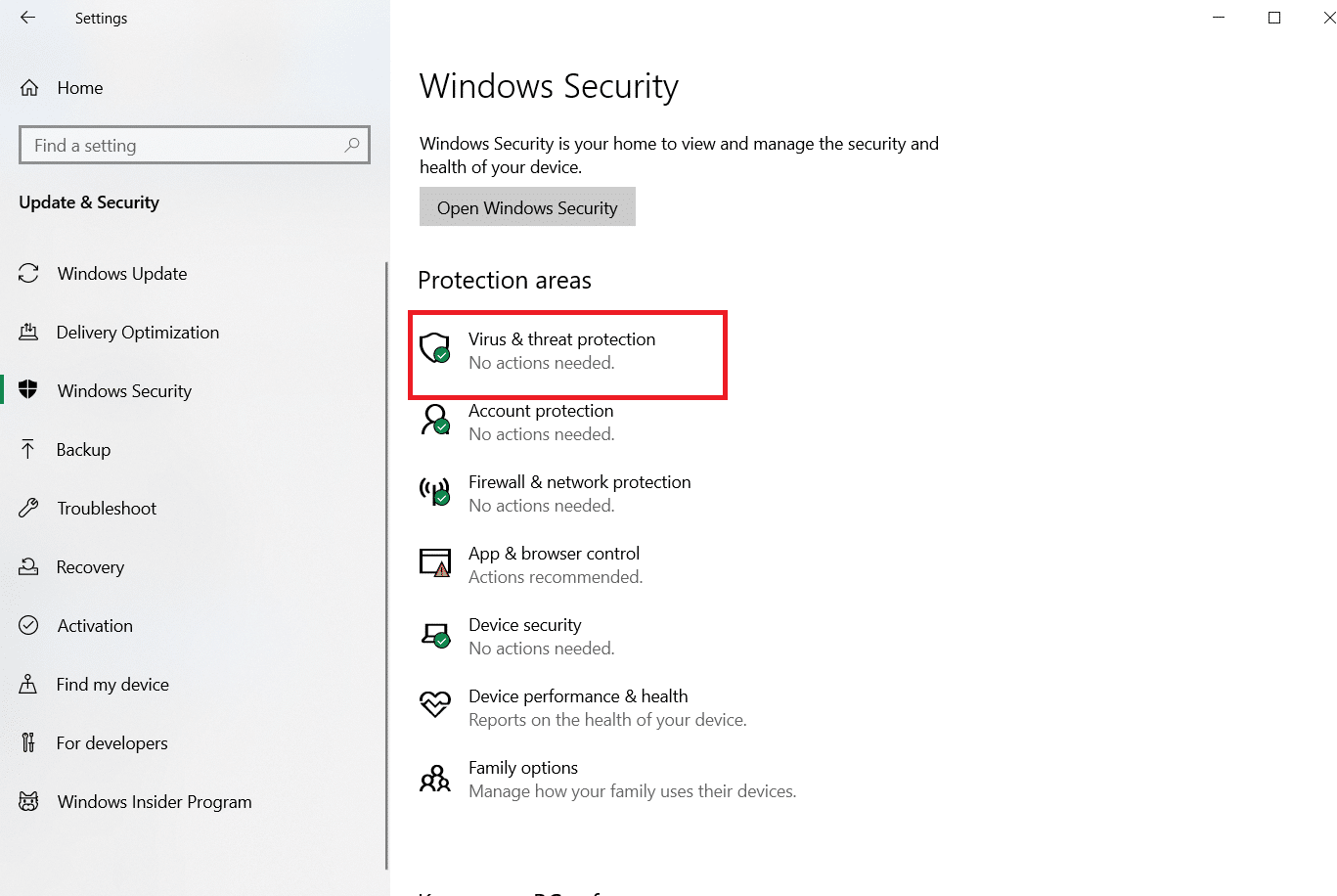
5. Wenn Sie die aktualisierten Treiber haben, sehen Sie die Meldung Sie sind auf dem neuesten Stand , andernfalls wird Updates verfügbar angezeigt .
6. Die Updates werden automatisch heruntergeladen, wenn sie verfügbar sind.
7. Möglicherweise müssen Sie Ihren PC neu starten, wenn die Upgrades abgeschlossen sind.
Die Windows Defender-Definitionen werden automatisch aktualisiert.
Lesen Sie auch: Windows Update-Installationsfehler 0x8007012a beheben
Methode 2: Verwenden Sie die Eingabeaufforderung
Sie können die Windows Defender-Definition aktualisieren, indem Sie die Eingabeaufforderung und ein paar Codezeilen verwenden. Folgen Sie den unteren Schritten.
1. Drücken Sie die Windows-Taste , geben Sie Eingabeaufforderung ein und klicken Sie auf Als Administrator ausführen .
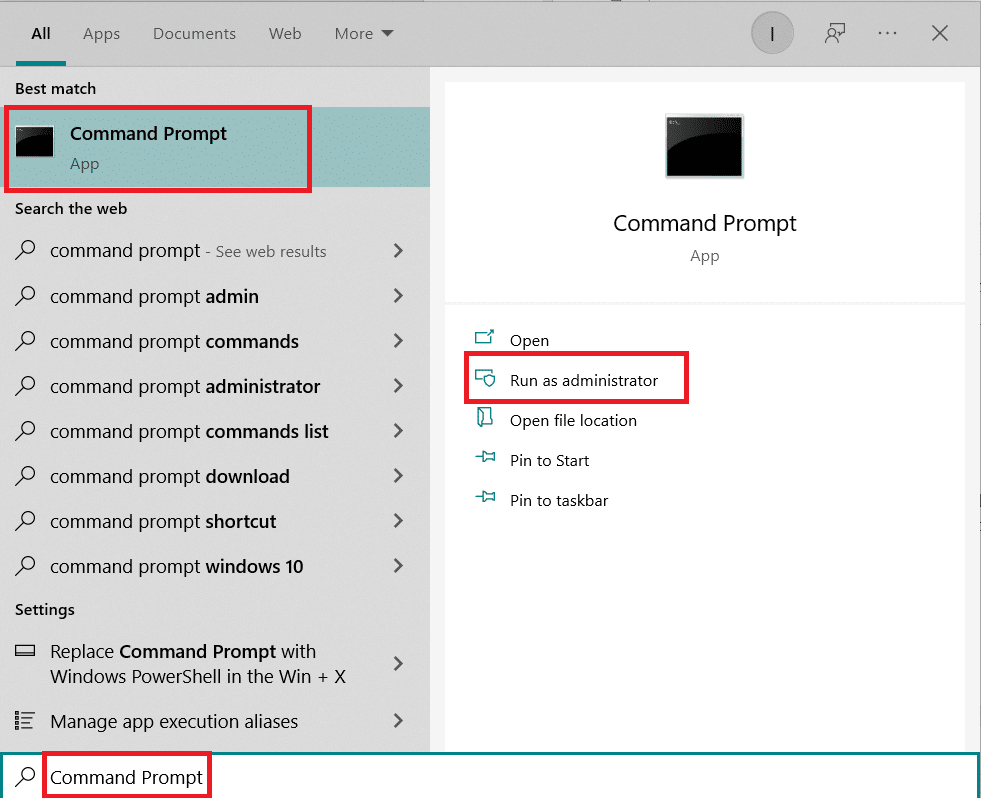
2. Geben Sie den folgenden Befehl ein und drücken Sie die Eingabetaste . Es wird verwendet, um Cache-Daten zu löschen.
"%ProgramFiles%\Windows Defender\ MpCmdRun.exe" -removedefinitions –dynamicsignatures
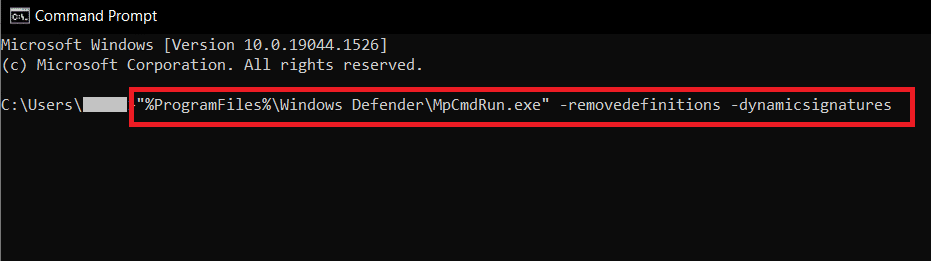
3. Geben Sie danach den folgenden Befehl ein und drücken Sie die Eingabetaste . Dies ist der Update-Befehl, der die Defender-Definitionen aktualisiert.
"%ProgramFiles%\Windows Defender\ MpCmdRun.exe" -SignatureUpdate
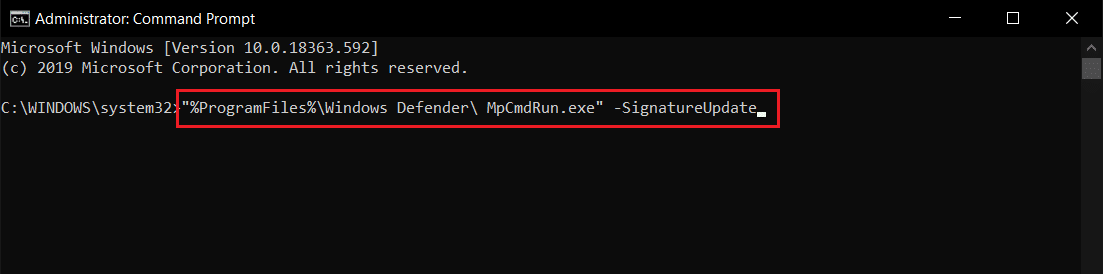

Warten Sie, bis die Befehle die Verarbeitung abgeschlossen haben, und danach wird die Aktualisierung der Windows Defender-Definition durchgeführt.
Lesen Sie auch: So blockieren oder entsperren Sie Programme in der Windows Defender-Firewall
Methode 3: Verwenden Sie Windows PowerShell
Ähnlich wie bei der Eingabeaufforderung können Sie einige Codes in PowerShell ausführen, um die Windows Defender-Definition zu aktualisieren. Führen Sie die folgenden Schritte aus, um dasselbe zu tun.
1. Drücken Sie die Windows-Taste , geben Sie Windows PowerShell ein und klicken Sie auf Als Administrator ausführen .
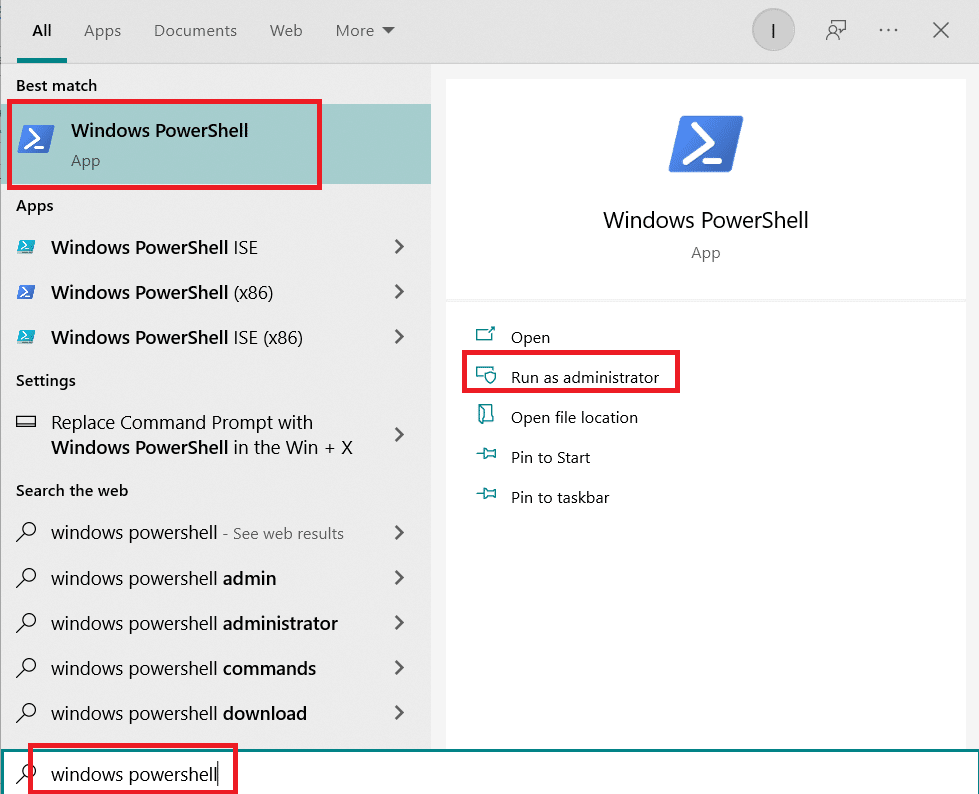
2. Geben Sie den folgenden Befehl ein und drücken Sie die Eingabetaste .
"%ProgramFiles%Windows DefenderMpCmdRun.exe" -removedefinitions -dynamicsignatures
Hinweis: Manchmal gibt dieser Befehl einen Fehler aus, aber er stoppt die Aktualisierungen nicht. Fahren Sie in jedem Fall mit dem nächsten Befehl fort.
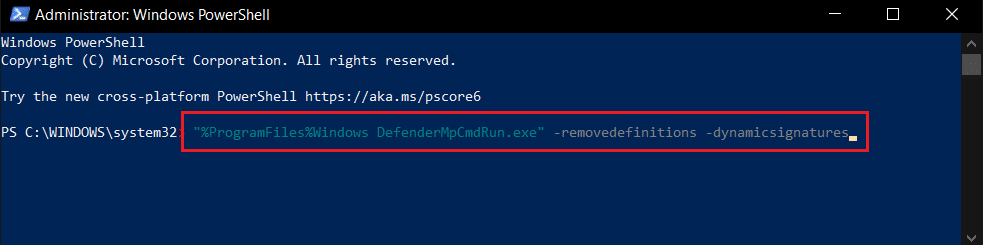
3. Geben Sie danach den angegebenen Befehl ein und drücken Sie die Eingabetaste .
Hinweis: Warten Sie, bis >> auf dem Bildschirm erscheint, nachdem Sie den ersten Befehl eingegeben haben. Erst danach geben Sie diesen Befehl ein.
"%ProgramFiles%Windows DefenderMpCmdRun.exe" -SignatureUpdate.\
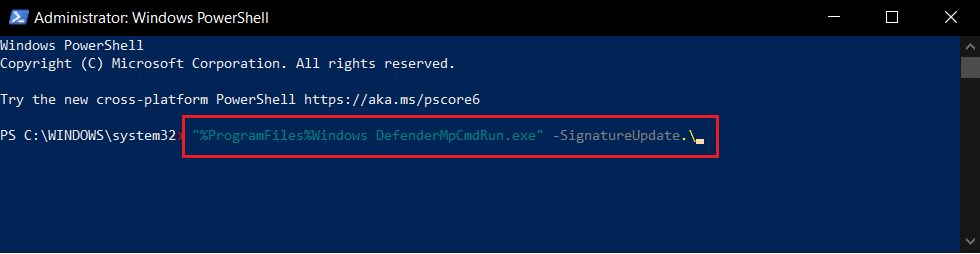
Diese Methode funktioniert möglicherweise nicht immer, da Windows 10 die Update-Befehle ständig ändert, aber Sie können versuchen, die Windows Defender-Definition zu aktualisieren.
Methode 4: Updates manuell herunterladen
Sie können das Windows Defender-Definitionsupdate manuell von der Microsoft Security Intelligence-Downloadseite herunterladen, indem Sie die folgenden Schritte ausführen.
1. Gehen Sie zur Microsoft Security Intelligence-Updates-Webseite.
2. Navigieren Sie im Abschnitt Update manuell herunterladen zu Microsoft Defender Antivirus für Windows 10 und Windows 8.1 .
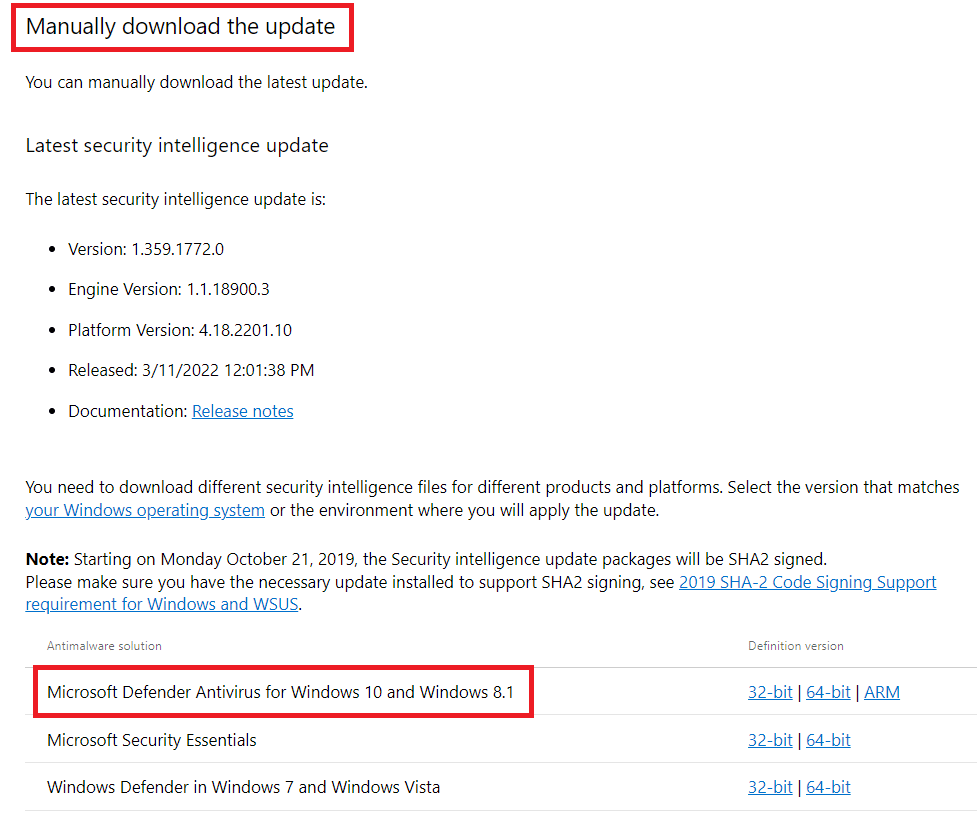
3. Wählen Sie nun 32-Bit oder 64-Bit , je nachdem, welche Option mit Ihrem System kompatibel ist.

4. Eine Datei namens mpam-fe.exe wird heruntergeladen.
5. Klicken Sie mit der rechten Maustaste darauf und Als Administrator ausführen .
6. Warten Sie einige Sekunden und die Aktualisierungen werden durchgeführt.
Hinweis: Nach dem Ausführen von mpam-fe.exe wird kein Bildschirm oder Popup-Fenster geöffnet, aber Sie können sicher sein, dass die Aktualisierungen mit der Verarbeitung beginnen .
Häufig gestellte Fragen (FAQs)
Q1. Ist Windows Defender der Aufgabe gewachsen?
Antwort: Windows Defender bietet einen angemessenen Cybersicherheitsschutz, aber er bleibt weit hinter der Qualität der teuersten Antivirensoftware zurück. Microsoft Windows Defender kann ausreichen, wenn Sie nur grundlegenden Cybersicherheitsschutz wünschen.
Q2. Was ist das beste Cyber-Abwehrsystem?
Antwort: Eine der effektivsten Cyber-Abwehrmaßnahmen für Ihr Gerät und Ihr Netzwerk ist der Echtzeitschutz. Es untersucht alle möglichen Bedrohungen für eine Datenbank bekannter Malware wie Viren und Trojaner und verhindert, dass sie Schaden anrichten, bevor sie die Chance dazu haben.
Q3. Ist Microsoft Windows Defender kostenlos erhältlich?
Antwort: Microsoft Defender Antivirus ist ein kostenloses Malware-Schutzprogramm, das in Windows 10 enthalten ist. Microsoft Defender Antivirus, früher bekannt als Windows Defender, schützt einzelne Windows-PCs mit einem effektiven, aber einfachen Echtzeit-Malware-Schutz.
Empfohlen:
- Beheben Sie den Netflix-Fehlercode UI3012
- Beheben Sie den Bluetooth-Treiberfehler in Windows 10
- So setzen Sie Windows Update-Komponenten unter Windows 10 zurück
- So aktualisieren Sie Netzwerkadaptertreiber unter Windows 10
Wir hoffen, dass diese Anleitung hilfreich war und Sie in der Lage waren, die Windows Defender-Definition zu aktualisieren . Wir haben auch behandelt, wie Sie die Windows Defender-Definition herunterladen. Lassen Sie uns wissen, welche Methode für Sie am besten funktioniert hat. Wenn Sie Fragen oder Vorschläge haben, können Sie diese gerne im Kommentarbereich hinterlassen.
